
Viele Freunde haben einen schwarzen Bildschirm, der beim Starten des Win10-Systemcomputers am Mauspunkt stoppt. Heute zeige ich Ihnen die Lösung zum Starten und Stoppen des schwarzen Mausbildschirms in Win10. Erfahren Sie bei Bedarf die Lösung zum Starten und Stoppen des schwarzen Mausbildschirms in Win10.
Lösung, um den schwarzen Mausbildschirm beim Booten von Win10 zu stoppen:
Öffnen Sie den Task-Manager, indem Sie die Tastenkombination Win+Alt+Entf drücken, klicken Sie dann auf die Dateioption in der oberen linken Ecke und öffnen Sie dann das Dialogfeld „Ausführen“. Feld und geben Sie den Code-Explorer ein.
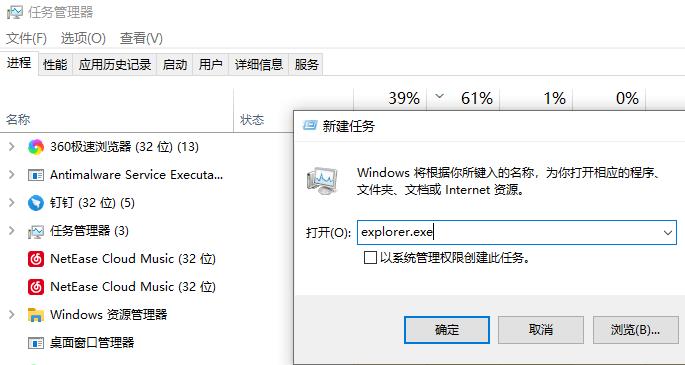
2. Drücken Sie dann win+r, um den Vorgang zu öffnen, und geben Sie regedit ein.
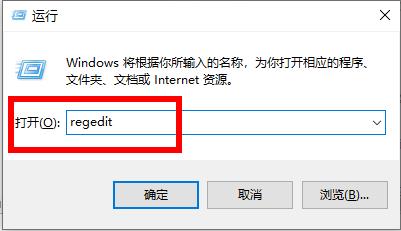
3. Klicken Sie auf das Fenster des Registrierungseditors: HKEY_Local_MACHINESoftwareMicrosoft.
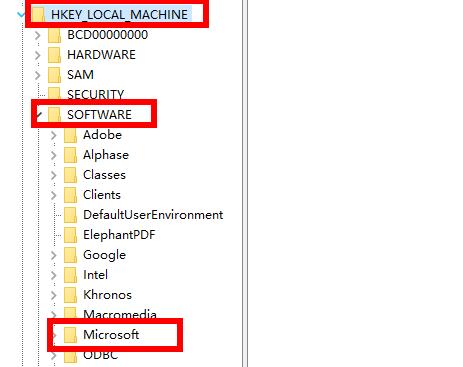
4. Erneut erweitern: WindowsNTCurentversion.
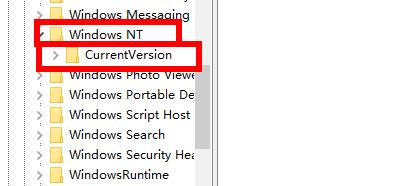
Suchen Sie nach winlogon und klicken Sie zur Eingabe.
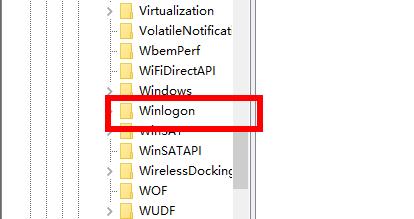
6. Suchen Sie die Shell auf der rechten Seite und ändern Sie ihre numerischen Daten in explore.exe.
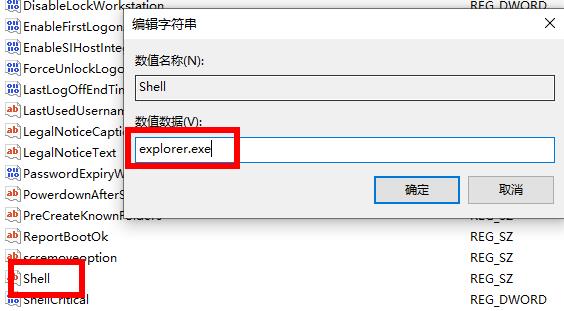
7. Klicken Sie abschließend auf die Datei in der oberen linken Ecke und wählen Sie „Beenden“.
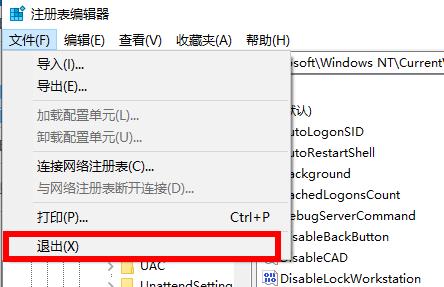
Das obige ist der detaillierte Inhalt vonLösung, um den schwarzen Mausbildschirm beim Starten von Win10 zu stoppen. Für weitere Informationen folgen Sie bitte anderen verwandten Artikeln auf der PHP chinesischen Website!
 So lösen Sie das Problem, dass der Zugriff beim Starten von Windows 10 verweigert wird
So lösen Sie das Problem, dass der Zugriff beim Starten von Windows 10 verweigert wird
 Lösung für den schwarzen Bildschirm beim Start von Ubuntu
Lösung für den schwarzen Bildschirm beim Start von Ubuntu
 So lösen Sie das Problem, wenn der Computer eingeschaltet wird, der Bildschirm schwarz wird und der Desktop nicht aufgerufen werden kann
So lösen Sie das Problem, wenn der Computer eingeschaltet wird, der Bildschirm schwarz wird und der Desktop nicht aufgerufen werden kann
 So legen Sie Startelemente beim Start fest
So legen Sie Startelemente beim Start fest
 Was soll ich tun, wenn sich die Maus nicht mehr bewegt?
Was soll ich tun, wenn sich die Maus nicht mehr bewegt?
 So passen Sie die Mausempfindlichkeit an
So passen Sie die Mausempfindlichkeit an
 Was soll ich tun, wenn mein Computer hochfährt und auf dem Bildschirm ein schwarzer Bildschirm ohne Signal angezeigt wird?
Was soll ich tun, wenn mein Computer hochfährt und auf dem Bildschirm ein schwarzer Bildschirm ohne Signal angezeigt wird?
 So lösen Sie das Problem, dass CAD nicht in die Zwischenablage kopiert werden kann
So lösen Sie das Problem, dass CAD nicht in die Zwischenablage kopiert werden kann




